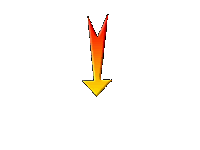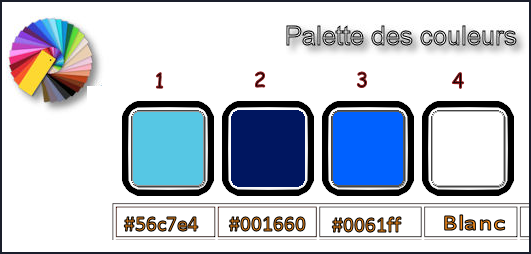|
Wir fangen die Lektion an.
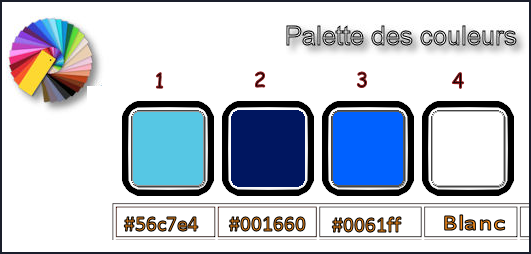
-
Materialeigenschaften: Setzte die VG-Farbe auf #56c7e4=Nr 1 -Setze die HG-Farbe auf #001660=Nr 2
-
Erstellen Sie ein Vordergrund-Hintergrund Farbverlauf (Strahlenförmig) mit diesen Einstellungen
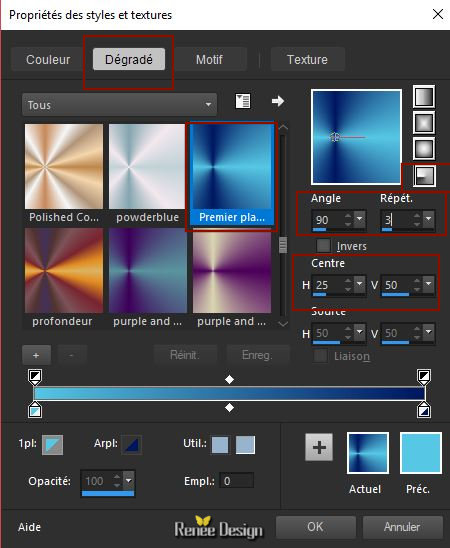
1.
Öffne das HG-Bild ‘’Business_Technology_Fond.png’’-
Fenster Duplizieren !! Auf diesem Hintergrundbild werden wir arbeiten- Hintergrundebene umwandeln = Raster 1
2.Ebenen-Neue Rasterebene
3.Aktivieren Sie Ihr Farbverlaufswerkzeug
 Fülle die Ebene mit dem Farbverlauf
Fülle die Ebene mit dem Farbverlauf
4.
Effekte- Plugins – Mirror Rave – Quadrant Flip
mit der Standardeinstellung 133/120/125/122
5. Ebenen-Eigenschaften- Setze den Mischmodus dieser Ebene auf " Unterbelichten "
6.
Effekte- Plugins – Unlimited 2.0 - &<Bkg Designer sf10 III>- VMT
Instant Tile... 77/31
7. Öffne die Tube ‘’
Business_Technology_image 1.png’’
-Bearbeiten- Kopieren - Aktivieren Sie ihr Bild-Bearbeiten -Als neue Ebene einfügen
8.
Objekte- Ausrichten- Unten
9.
Effekte- Plugins– FM Tile Tools – Blen Emboss
mit der Standardeinstellung
10. Öffne die Tube ‘’
Business_Technology_image 2.png’’
-Bearbeiten- Kopieren - Aktivieren Sie ihr Bild-Bearbeiten -Als neue Ebene einfügen
-
Verschieben sie die Tube wie im Beispiel gezeigt
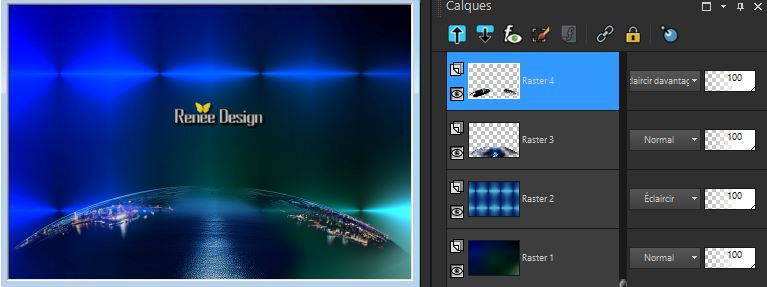
11. Ebenen-Eigenschaften- Setze den Mischmodus dieser Ebene auf " Hellere Farbe "
12.Öffne die Tube ‘’Business_Technology_image 3.png’’
-Bearbeiten- Kopieren - Aktivieren Sie ihr Bild-Bearbeiten -Als neue Ebene einfügen
13.
Effekte-Bildeffekte- Versatz mit diesen Einstellungen: H = 17 und V = - 131
14.
Ebenen-Eigenschaften- Setze den Mischmodus dieser Ebene auf " Hartes Licht "
15.
Einstellen- Schärfe-Hochpass-Schärfen
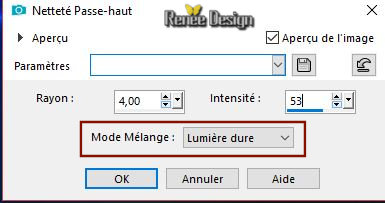
16.Ebenen-Neue Rasterebene
17.
Auswahl- Auswahl laden/speichern - Auswahl laden aus Datei und wähle Auswahl: ‘’
Business_Technology_1.PspSelection’’
18.Öffne die Tube ‘’
Business_Technology_image 4.png’’
-
Bearbeiten- Kopieren - Aktivieren Sie ihr Bild-Bearbeiten -In eine Auswahl einfügen
Auswahl -Auswahl aufheben
19.Ebenen-Eigenschaften- Setze den Mischmodus dieser Ebene auf " Überzug "
20.Öffne die Tube ‘’
Business_Technology_bateau .png’’
-Bearbeiten- Kopieren - Aktivieren Sie ihr Bild-Bearbeiten -Als neue Ebene einfügen
-
Verschieben sie die Tube an ihren Platz
21.Öffne die Tube ‘’
Business_Technology_image 5.png’’
-Bearbeiten- Kopieren - Aktivieren Sie ihr Bild-Bearbeiten -Als neue Ebene einfügen
-Nicht mehr verschieben
22.
Effekte- Kanteneffekte- Nachzeichnen
23. Effekte- 3D Effekte-Schlagschatten mit diesen Einstellungen (Achtung !!Häkchen bei Schatten auf neuer Ebene)
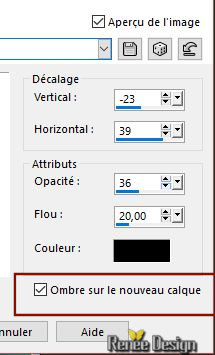
24.
Auf der Schattenebene!!-Ebenen-Eigenschaften- Setze den Mischmodus dieser Ebene auf " Hartes Licht "
- Aktiviere die oberste Ebene in der Ebenenpalette
25.Öffne die Tube ‘’
Business_Technology_image 6.png’’
-Bearbeiten- Kopieren - Aktivieren Sie ihr Bild-Bearbeiten -Als neue Ebene einfügen
26.
Effekte-Bildeffekte- Versatz mit diesen Einstellungen: H = 17 und V = -205
27. Ebenen-Eigenschaften- Setze den Mischmodus dieser Ebene auf " Hellere Farbe "
28.
Ebenen- Duplizieren
-
Ebenen-Eigenschaften- Setze den Mischmodus dieser Ebene auf "Normal"
29.
Effekte- Verzerrungseffekte- Wirbel auf 360°
-
Ebenen-Eigenschaften- Setze den Mischmodus dieser Ebene auf " Luminance "
-
Eigenschaften Vordergrund: Setzte die VG-Farbe auf #0061ff =Nr 3
30.
Ebenen- Neue Rasterebene
31.
Auswahl- Auswahl laden/speichern - Auswahl laden aus Datei und wähle Auswahl: ‘’
Business_Technology_2.PspSelection’’
32.Aktiviere Farbverlaufswerkzeug
 -
und füllen sie die Auswahl mit der VG-Farbe #0061ff = Nr 3 -
und füllen sie die Auswahl mit der VG-Farbe #0061ff = Nr 3
33.
Einstellen/Anpassen-Unschärfe- Gaußsche Unschärfe: Radius 5
Auswahl -Auswahl aufheben
34. Ebenen-Eigenschaften- Setze den Mischmodus dieser Ebene auf " Unterbelichten"
35.Öffne die Tube ‘’
Busisness_Technology_image 7.png’’
-Bearbeiten- Kopieren - Aktivieren Sie ihr Bild-Bearbeiten -Als neue Ebene einfügen
-Nicht mehr verschieben
36. Ebenen-Eigenschaften- Setze den Mischmodus dieser Ebene auf " Unterbelichten"
-
Eigenschaften Vordergrund: Stelle die Vordergrund jetzt auf den Farbverlauf und wähle
‘’Business’
Erstelle einen Nova Farbverlauf mit diesen Einstellungen
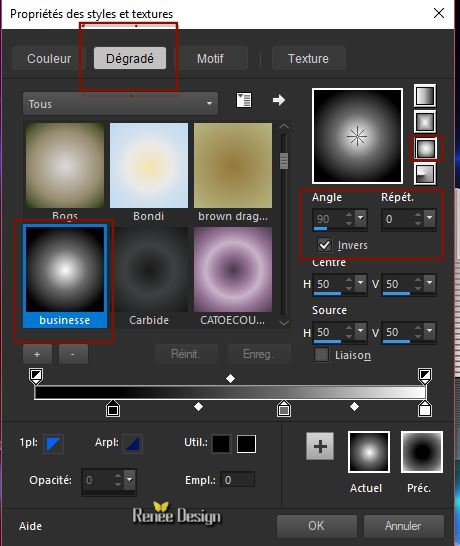
37.Ebenen-Neue Rasterebene
38.
Auswahl- Auswahl laden/speichern - Auswahl laden aus Datei und wähle Auswahl: ‘’
Busisness_Technology_3.PspSelection’’
39.
Aktiviere Farbverlaufswerkzeug – und füllen sie die Auswahl mit diesem Farbverlauf (Klicke 3 mal in die Auswahl )
Auswahl -Auswahl aufheben
40.
Einstellen/Anpassen-Unschärfe- Gaußsche Unschärfe: Radius 15
41.
Stelle den Mischmodus der Ebene auf " Aufhellen " -Setze die Deckfähigkeit der Ebene auf 36%
41.
Ebenen- Duplizieren
41.
Effekte- Plugins – Unlimited 2.0 - Andrew's Filter Collection 61 -Ripples
Along The Shore. mit der Standardeinstellung .
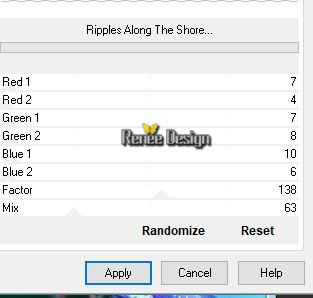
41.
Einstellen/Anpassen-Unschärfe- Gaußsche Unschärfe: Radius 15
-Stelle den Mischmodus der Ebene auf " Hartes Licht " -Setze die Deckfähigkeit der Ebene auf 100
%
42.Öffne die Tube ‘’
Busisness_Technology_image 8.png’’
-Bearbeiten- Kopieren - Aktivieren Sie ihr Bild-Bearbeiten -Als neue Ebene einfügen
-
Verschieben sie die Tube wie im Beispiel gezeigt
-
Stelle den Mischmodus der Ebene auf " Aufhellen "

43.
Ebenen- Duplizieren
44.Bild - Spiegeln - Horizontal Spiegeln ( Bild - Spiegeln in älteren PSP Versionen)
-
Stelle den Mischmodus der Ebene auf " Weiches Licht " -Setze die Deckfähigkeit der Ebene auf 51%
45.Ebenen-Neue Rasterebene
46.
Auswahl- Auswahl laden/speichern - Auswahl laden aus Datei und wähle Auswahl: ‘’
Business_Technology_4.PspSelection’’
47.
Eigenschaften Vordergrund: VG-Farbe auf #ffffff
Aktivieren Sie Ihr Farbverlaufswerkzeug  –
Füllen sie die Auswahl mit der VG-Farbe #ffffff (Klicke 2 oder 3 mal in die Auswahl ) –
Füllen sie die Auswahl mit der VG-Farbe #ffffff (Klicke 2 oder 3 mal in die Auswahl )
Auswahl -Auswahl aufheben
48.
Ebenen-Eigenschaften- Setze den Mischmodus dieser Ebene auf "Aufhellen "
49.Öffne die Tube ‘’
Business_Technology_texte .png’’
-Bearbeiten- Kopieren - Aktivieren Sie ihr Bild-Bearbeiten -Als neue Ebene einfügen
50.
Effekte-Bildeffekte- Versatz mit diesen Einstellungen: H = - 100 und V = -
95
51.
Effekte- Plugins –Eyecandy 5- Impact
Perspective Shadow mit diesen Einstellungen- Farbe #56c7e4 = Nr 1
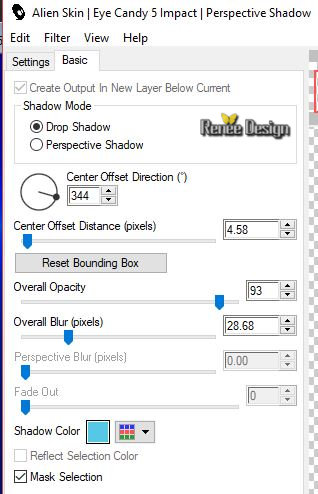
52.Ebenen-Neue Rasterebene
53.
Auswahl- Auswahl laden/speichern - Auswahl laden aus Datei und wähle Auswahl: ‘’
Business_Technology_5.PspSelection’’
54.
Aktivieren Sie Ihr Farbverlaufswerkzeug
 –
Füllen sie die Auswahl mit der VG-Farbe #ffffff –
Füllen sie die Auswahl mit der VG-Farbe #ffffff
Auswahl -Auswahl aufheben
55.
Ebenen-Eigenschaften- Setze den Mischmodus dieser Ebene auf " Aufhellen"
56.
Ebenen- Duplizieren–Ebenen- Zusammenführen- Nach unten zusammenfassen
-
Stelle den Mischmodus der Ebene auf " Aufhellen "
57.Öffne die Tube ‘’
Business_Technology_decos_Tubes’’
Aktiviere nacheinander die 8 Ebenen mit der Tube- Bearbeiten-Kopieren- und füge sie als neue Ebene ein (Schauen Sie das Gesamtbild an )
58.Effekte- 3D Effekte-Schlagschatten mit diesen Einstellungen: 2/1/100/3
(Das Häkchen bei Schatten auf neuer Ebenen darf nicht aktiviert sein ) Farbe schwarz auf diese 8 Tuben
59.
Ebenen- Neue Rasterebene
60.
Auswahl- Auswahl laden/speichern - Auswahl laden aus Datei und wähle Auswahl: ‘’
Business_Technology_6.PspSelection’’
61.
Aktivieren Sie Ihr Farbverlaufswerkzeug – Füllen sie die Auswahl mit der VG-Farbe #ffffff (Klicke 2 mal in die Auswahl )
Auswahl -Auswahl aufheben
62.
Ebenen- Duplizieren
63.
Bild - Spiegeln - Horizontal Spiegeln ( Bild - Spiegeln in älteren PSP Versionen)
64.
Stelle den Mischmodus der Ebene auf " Auflösen" -Setze die Deckfähigkeit der Ebene auf 12%
(Falls erforderlich, verschieben sie den Vogel)
65.
Ebenen- Neue Rasterebene
66.
Auswahl- Auswahl laden/speichern - Auswahl laden aus Datei und wähle Auswahl: ‘’
Business_Technology_7.PspSelection’’
67.
Aktivieren Sie Ihr Farbverlaufswerkzeug – Füllen sie die Auswahl mit der VG-Farbe #ffffff
Auswahl -Auswahl aufheben
68.
Effekte- 3D Effekte-Schlagschatten mit diesen Einstellungen: 2/1/100/3 Farbe #ffffff
-
Ebenenpalette: Aktiviere Raster 11
69.
Ebenen- Neue Rasterebene
70.
Auswahl- Auswahl laden/speichern - Auswahl laden aus Datei und wähle Auswahl: ‘’
Business_Technology_8.PspSelection’’
71.
Aktivieren Sie Ihr Farbverlaufswerkzeug – Füllen sie die Auswahl mit der VG-Farbe #ffffff
Auswahl -Auswahl aufheben
-
Bleibe auf dieser Ebene
72.Öffne die Tube ‘’
Business_Technology_image 9.png’’
-Bearbeiten- Kopieren - Aktivieren Sie ihr Bild-Bearbeiten -Als neue Ebene einfügen
73.
Objekte- Ausrichten-Oben/ Objekte- Ausrichten- Rechts
74. Ebenen-Eigenschaften- Setze den Mischmodus dieser Ebene auf " Hellere Farben"
Aktiviere die oberste Ebene in der Ebenenpalette
75.
Ebenen- Neue Rasterebene
76.
Auswahl- Auswahl laden/speichern - Auswahl laden aus Datei und wähle Auswahl: ‘’
Busisness_Technology_9.PspSelection’’
77.Eigenschaften Vordergrund: VG-Farbe auf # 0061ff =Nr.3
Aktivieren Sie Ihr Farbverlaufswerkzeug  -
und füllen sie die Auswahl mit der VG-Farbe #0061ff -
und füllen sie die Auswahl mit der VG-Farbe #0061ff
Auswahl -Auswahl aufheben
78.
Effekte- Kanteneffekte- Nachzeichnen
79.
Öffne die Tube "titre " Bearbeiten - Einfügen als neue Ebene und verschieben
80.
Ebenen- Zusammenführen- Alle zusammenfassen
81.
Bearbeiten- Kopieren !!
82.
Bild- Rand hinzufügen mit 1 Pixel Farbe #56c7e4 =Nr.1
83.
Auswahl- Alle auswählen
84.
Bild- Rand hinzufügen mit 50 Pixels #ffffff
Auswahl- Umkehren
85.
Bearbeiten- In eine Auswahl einfügen (Ihre Arbeit ist immer noch als Kopie im Speicher)
86.
Einstellen/Anpassen-Unschärfe- Gaußsche Unschärfe: Radius 50
87.
Effekte- Plugins – Carolaine & sensibility-
CS_DLines
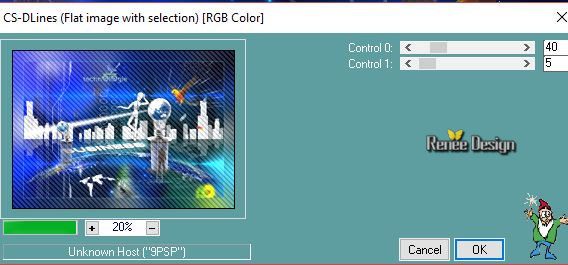
88.
Auswahl- Umkehren
89.
Effekte- 3D Effekte-Schlagschatten mit diesen Einstellungen: 2/2/30/18 Farbe schwarz
Auswahl -Auswahl aufheben
90.
Effekte- Plugins t – Red paw Media – RPM fog
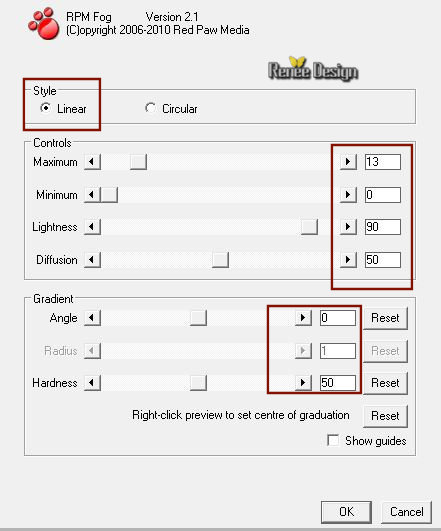
91.
Bild- Rand hinzufügen mit 5 pixels #ffffff
Speichern als JPG
Ich hoffe es hat Ihnen genau soviel Spaß gemacht wie mir es zu schreiben.
Renée
Diese Lektion wurde von Renée geschrieben am
* 10 - 08- 2018
Ausgabe
2018
*
*
Jede Ähnlichkeit wie mit anderen Lektionen ist rein zufällig .
* Vergessen sie bitte unsere Übersetzer , Tubers und Skripteverfasser nicht und bedanken sie sich für ihre mühevolle Arbeit.
Danke schön
*
|



 Übersetzungen
Übersetzungen